wolai笔记快速插入分割线的方法
时间:2022-09-26 14:37:35作者:极光下载站人气:10
在使用wolai笔记进行页面编辑时,我们为了提高自己的效率,可以学习一下wolai笔记中的各种快捷操作,例如插入分割线的快捷方式。分割线是我们经常会用到的一个工具,在wolai笔记中我们只需要几个按钮就可以轻松的给笔记添加分割线。首先我们先在wolai笔记中新建一个页面,然后点击页面的编辑区域并按下回车键开始编辑,在页面中,我们可以输入“/fgx”或“/—”然后点击回车键插入分割线,还可以直接输入三个“-”符号插入分割线。有的小伙伴可能不清楚具体的操作方法,接下来小编就来和大家分享一下wolai笔记快速插入分割线的方法。
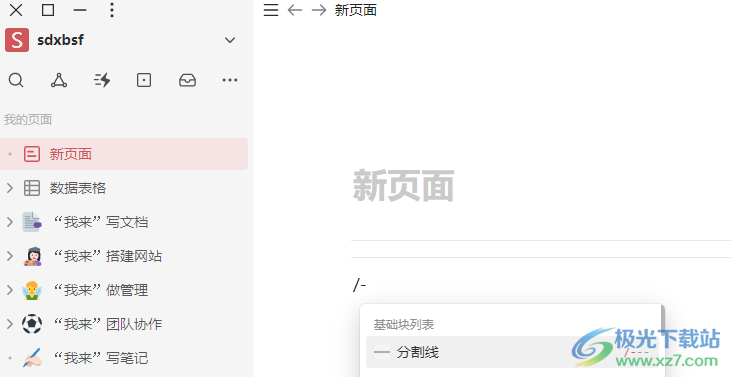
方法步骤
1、第一步,我们先找到电脑上的wolai笔记软件,右键单击然后在下拉列表中选择“打开”选项
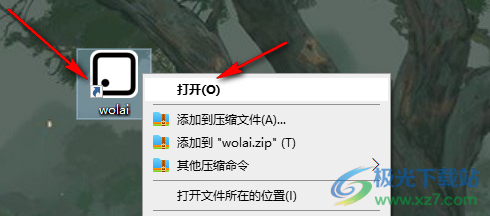
2、第二步,进入wolai笔记页面之后,我们先点击“我的页面”右侧的“+”图标,然后新建一个页面
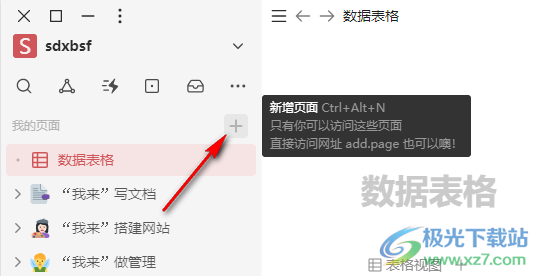
3、第三步,新建页面之后,我们点击新页面右侧的编辑区域并按下回车键,然后在页面中输入“/fgx”,再点击回车键插入分割线
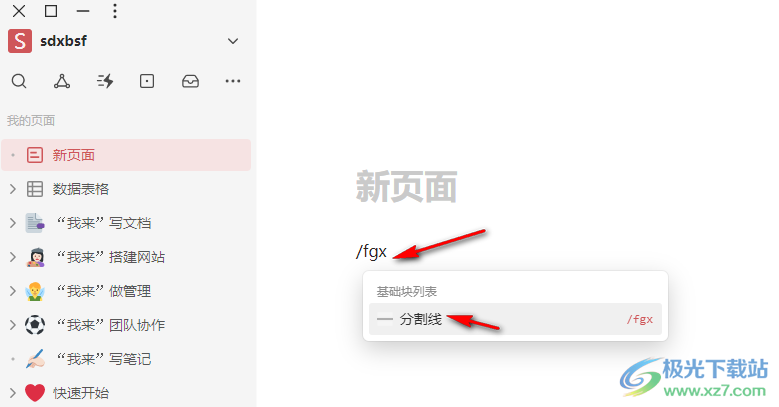
4、第四步,我们还可以在页面中输入“/—”点击回车键插入分割线,或者是直接输入三个“-”也可以直接插入分割线

以上就是小编整理总结出的关于wolai笔记快速插入分割线的方法,我们进入wolai笔记页面,先新建一个页面,然后点击该页面右侧的编辑区域,再按下回车键并输入“/fgx”或“/—”点击回车键插入分割线,或是直接输入三个“-”符号就能插入分割线了,感兴趣的小伙伴快去试试吧。

大小:60.9 MB版本:v1.2.3 官方版环境:WinXP, Win7, Win8, Win10, WinAll
- 进入下载
相关推荐
相关下载
热门阅览
- 1百度网盘分享密码暴力破解方法,怎么破解百度网盘加密链接
- 2keyshot6破解安装步骤-keyshot6破解安装教程
- 3apktool手机版使用教程-apktool使用方法
- 4mac版steam怎么设置中文 steam mac版设置中文教程
- 5抖音推荐怎么设置页面?抖音推荐界面重新设置教程
- 6电脑怎么开启VT 如何开启VT的详细教程!
- 7掌上英雄联盟怎么注销账号?掌上英雄联盟怎么退出登录
- 8rar文件怎么打开?如何打开rar格式文件
- 9掌上wegame怎么查别人战绩?掌上wegame怎么看别人英雄联盟战绩
- 10qq邮箱格式怎么写?qq邮箱格式是什么样的以及注册英文邮箱的方法
- 11怎么安装会声会影x7?会声会影x7安装教程
- 12Word文档中轻松实现两行对齐?word文档两行文字怎么对齐?
网友评论